Heute erklären wir, wie man in Stimulsoft-Produkten automatische Reihen in Diagrammen erstellt, und führen dieses Thema anhand eines konkreten Beispiels durch.
Einführung
Die Reihen in einem Diagramm sind Datengruppen, die auf dem Diagramm abhängig vom Typen als einzelne Elemente visualisiert werden – Linien, Säulen, Punkte usw. Automatische Reihen in Diagrammen werden verwendet, um mehrere grafische Elemente unter einem einzigen Argument zu gruppieren. Allerdings haben Diagramme keine integrierte „Nach Argument gruppieren“-Eigenschaft. Daher empfehlen wir zur Lösung solcher Aufgaben den folgenden Ansatz.Beginnen wir mit den Daten
Zuerst erhalten wir die Daten – in unserem Beispiel handelt es sich um JSON-Eingabedaten, die wir in einer Tabelle anzeigen: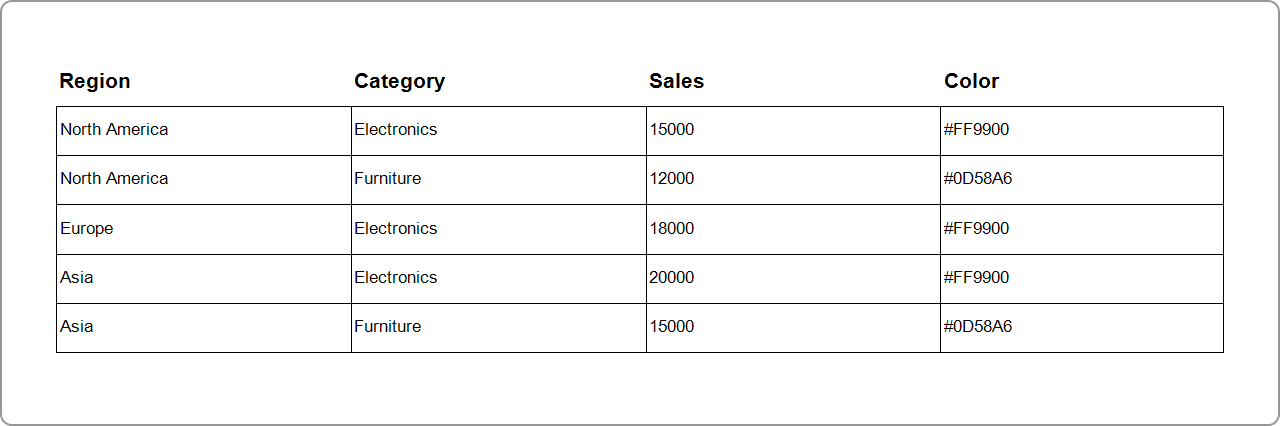
Erstellen des Diagramms
Als Nächstes fahren wir mit dem Erstellen des Diagramms fort:- Für die X-Achse (Argument) geben wir Region an, zum Beispiel: North America, Europe, Asia;
- Für die Y-Achse (Wert) geben wir Sales an, also die Verkaufswerte.
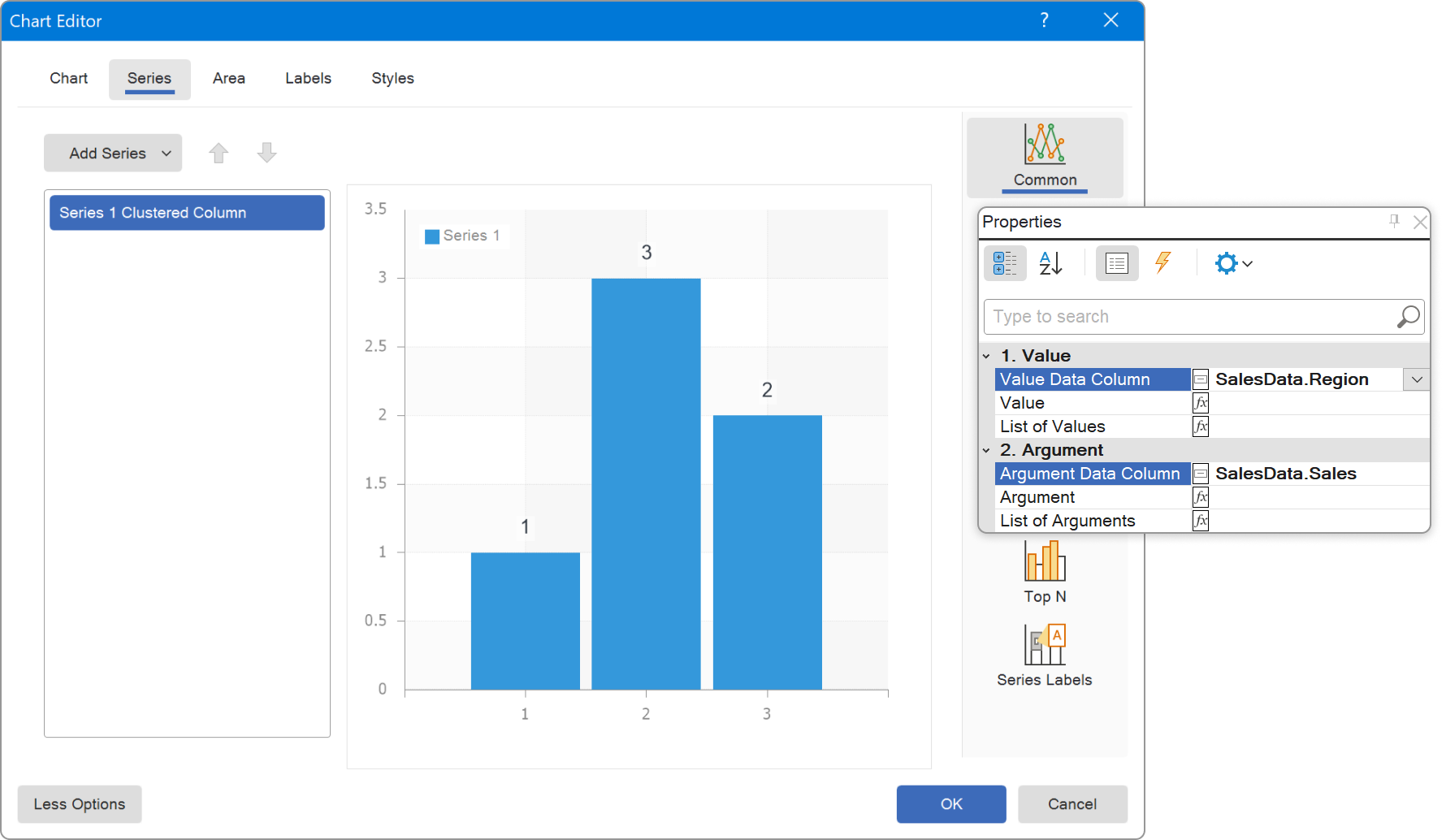
Als Ergebnis erhalten wir das folgende Diagramm:
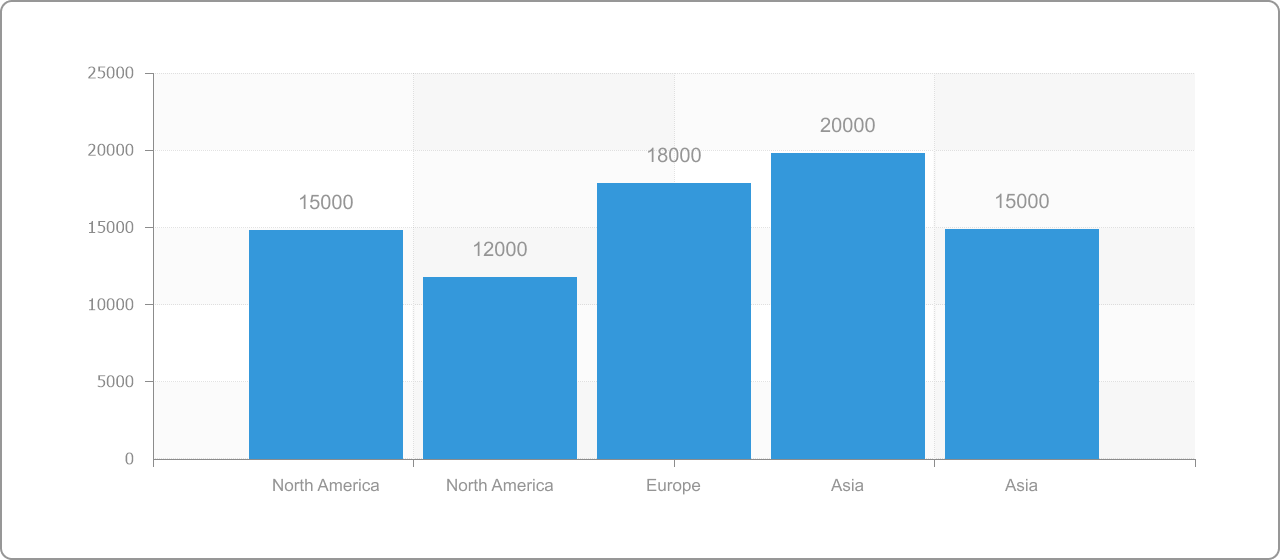
Eigenschaften des Erstellens von automatischen Reihen
Dann gehen wir direkt zu den automatischen Reihen über.Stimulsoft-Produkte ermöglichen es, die Reihen automatisch basierend auf Daten aus einer Quelle zu erstellen. Dazu werden die folgenden Eigenschaften verwendet: Auto Series Key Data Column, Auto Series Color Data Column und Auto Series Title Data Column. Diese Eigenschaften gehören zu einer Diagrammreihe. Schauen wir uns diese nun genauer an.
- Auto Series Key Data Column legt die Spalte fest, aus der die einzigartigen Werte entnommen werden, um die Reihen zu erstellen. Jeder eindeutige Wert wird zu einer separaten Reihe.
- Auto Series Title Data Column legt die Titel der Reihen fest. Wenn diese Eigenschaft nicht angegeben ist, wird der Wert aus der in Auto Series Key Data Column definierten Spalte als Titel verwendet.
- Auto Series Color Data Column legt die Farbe für jede Reihe fest. Wenn diese Eigenschaft nicht angegeben ist, werden die Farben automatisch zugewiesen.
Basierend auf der Spalte Category teilen wir unsere Hauptreihe in zwei automatische Reihen auf (Electronics und Furniture) wie folgt:
- Wir legen Auto Series Key Data Column als Category fest (in diesem Fall gibt es für den eindeutigen Wert Europe keinen Furniture-Wert, daher wird der Wert 0 sein);
- Wir legen die Spalte Color, die den Farbcode enthält, als der Wert der Eigenschaft Auto Series Color Data Column fest;
- Die Reihen Electronics und Furniture erklären sich durch ihre Titel von selbst.
Am Ende
Im Diagramm werden die Regionen entlang der X-Achse und die Verkaufswerte entlang der Y-Achse angezeigt. Jede Reihe entspricht einer bestimmten Produktkategorie in einer Region und besitzt ihre eigene Farbe und Titel.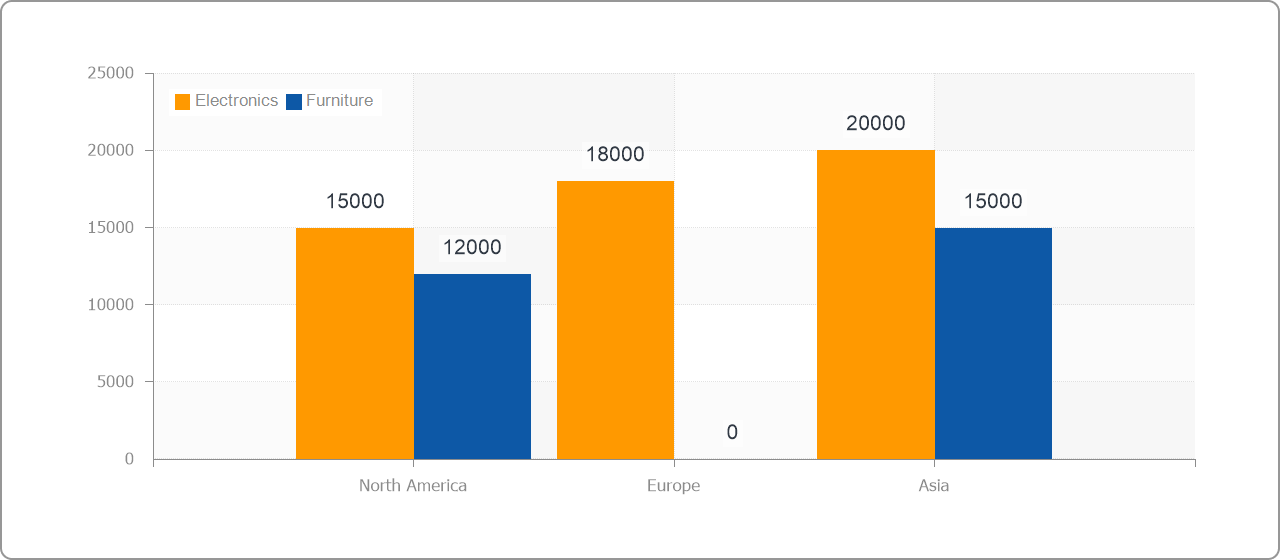
Unten sehen Sie ein Beispiel für den Bericht, den wir in diesem Artikel behandelt haben.
Bei Fragen können Sie sich gerne an uns wenden.